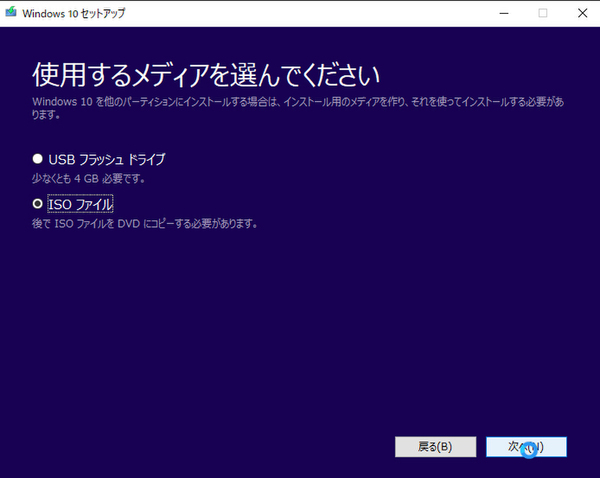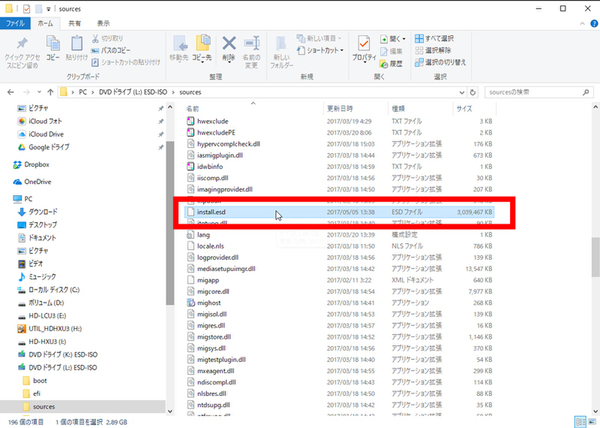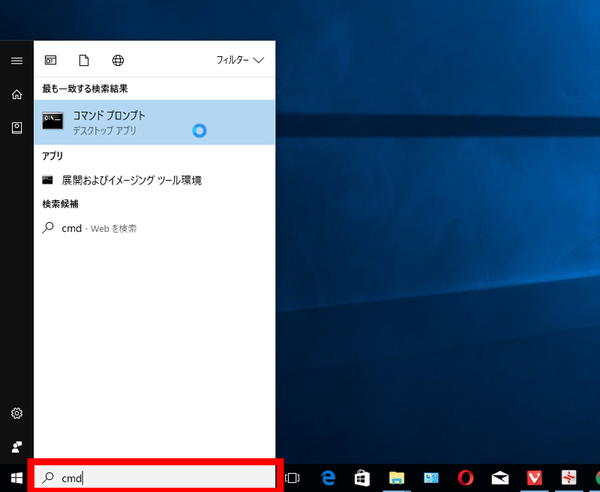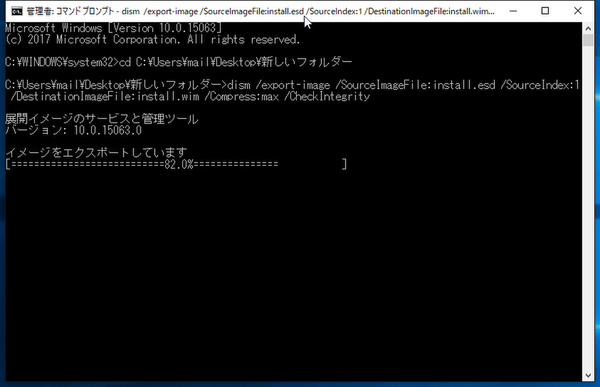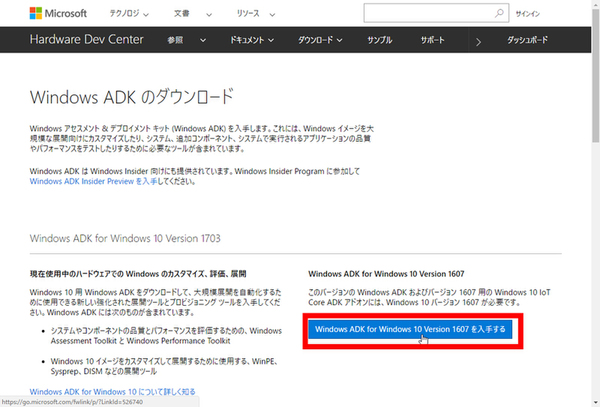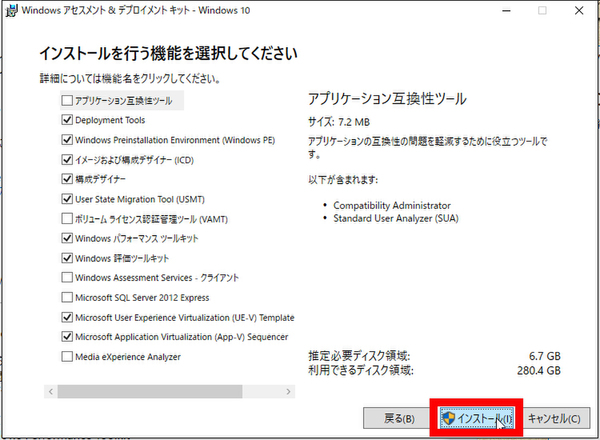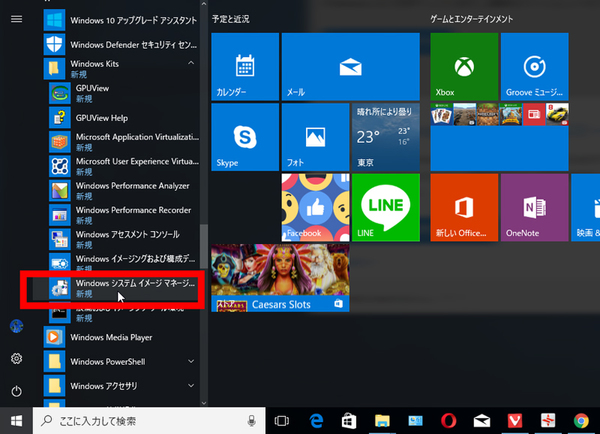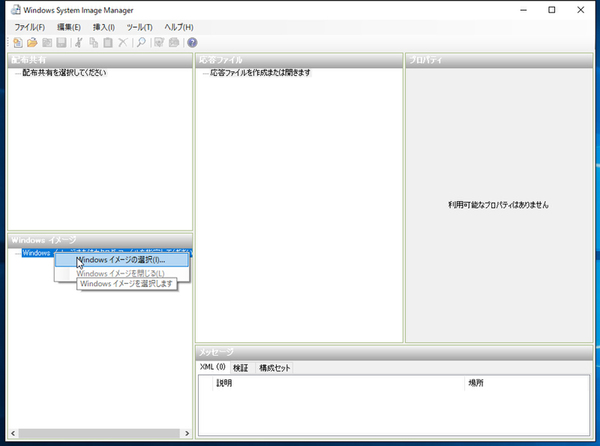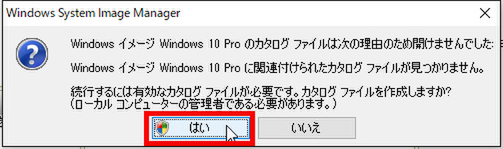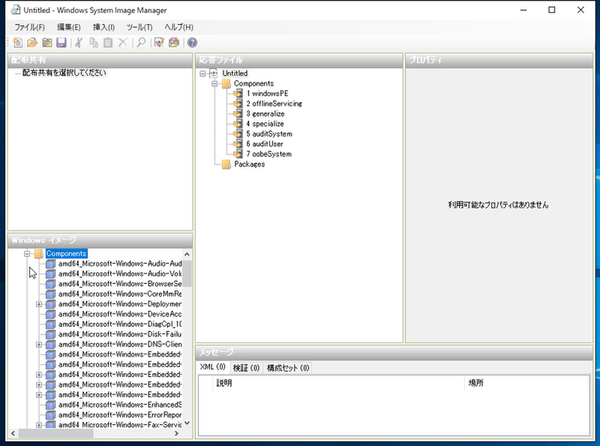ズバッと解決! Windows 10探偵団 第262回
決まった操作を毎回行うのは面倒
Windows 10を「完全自動でインストールするメディア」を作成する
2017年05月10日 09時00分更新
Windows 10の最新情報を常にウォッチしている探偵・ヤナギヤが、Windows 10にまつわるギモンに答える本連載。
基本技から裏技・神技、最新ビルドのInsider Previewの情報まで、ドド~ンと紹介します。
調査依頼
Windows 10の再インストールが面倒!
Windows 10は安定性が高く、そう簡単には不安定にならない。しかも、「更新とセキュリティ」の「回復」から、簡単に初期状態に戻すこともできる。そのため、従来のような再インストールをするケースは少なくなっている。その場合も、通常通りインストールメディアをセットしてPCを起動し、画面の指示に従って数回操作をすれば1時間もしないで処理が完了する。
何らかの理由で、頻繁に再インストールを行う場合、決まり切った操作を毎回行うのは面倒に感じるかもしれない。そんな人のために、「自動応答ファイル」を作成し、自動的にWindows 10をインストールする方法を紹介しよう。なかなかにヘビーな作業が必要になるので、数ヵ月に1度程度の再インストールなら普通に操作した方がいいかも。特殊な状況で、例えば毎週再インストールしなければならないなら、チャレンジしてもいいだろう。一度完全自動再インストール環境を構築すると、作業がとても快適になる。
作業の流れは、3段階。Windows 10のインストールメディアを用意し、自動応答ファイルを作成し、自動応答ファイルを保存したメディアでインストールするという流れ。ただ、この自動応答ファイルを作る、というのがなかなかの手間。順に手順を紹介していこう。
まずは「第35回 無償アップグレードしたWindows 10をクリーンインストールできる?」などで紹介したように、マイクロソフトのサイトから最新の「MediaCreationTool」を入手して、Windows 10のインストール用USBメモリを作成する。
次に、応答ファイルの作成に必要な、イメージファイルである「install.wim」を作成する。インストールメディアの「sources」フォルダにある「Install.esd」をHDD上の適当なフォルダにコピーし、コマンドプロンプトを管理者権限で起動。「cd」コマンドで作成したフォルダに移動し、「dism /export-image /SourceImageFile:install.esd /SourceIndex:1 /DestinationImageFile:install.wim /Compress:max /CheckIntegrity」と入力する。すると、同じ場所に「install.wim」ができる。
続いて、応答ファイルを作成するためのツールを準備する。マイクロソフトの「Hardware Dev Center」を開き、「Windows ADK for Windows 10 Version 1607」をインストールしよう。インストールしたら、スタートメニューから「Windows Kits」の中にある「Windowsシステムイメージマネージャー(SIM)」を実行する。左ペインの「Windowsイメージ」で右クリックし、「Windowsイメージの選択」をクリック。作成した「install.wim」を読み込み、カタログファイルを生成する。これで、応答ファイルを作成する準備が整った。
応答ファイルを作る手順もなかなかなものなので、この続きは次回紹介することにする。
これでズバッと解決!
Windows 10のインストールメディアを作成し、「install.wim」を作成し、「Windowsシステムイメージマネージャー(SIM)」をインストールして自動インストール用の「応答ファイル」を作成する。
Windows 10探偵団は毎週、月・水・日に更新します。お楽しみに!

この連載の記事
-
第358回
PC
Windows 10でヘッドマウントディスプレーなしでMixed Realityを表示する技 -
第357回
PC
Windows 10で自分だけのお気に入り店舗マップを作成する -
第356回
PC
Windows 10のデスクトップに付箋を貼ってメモ管理する -
第355回
PC
注意! Windows 10、ファイルコピー後「Ctrl+Z」でファイル完全削除 -
第354回
PC
気分をアゲる Windows 10をクリスマス仕様にする方法 -
第353回
PC
瞬間起動、常時接続、長時間駆動のAlways Connected PCが登場する -
第352回
PC
ネットワークの種類でプライベートとパブリックの違いを教えて -
第351回
PC
Windows 10の標準アプリをアンインストールする方法 -
第350回
PC
Windowsの新機能「Sets」、複数アプリをひとつのウィンドウに! -
第349回
PC
Windows 10の動作が変になったら新機能「新たに開始」を試そう -
第348回
PC
Windows 10ではゲームのチート行為をシャットアウト! - この連載の一覧へ